This content has been machine translated dynamically.
Dieser Inhalt ist eine maschinelle Übersetzung, die dynamisch erstellt wurde. (Haftungsausschluss)
Cet article a été traduit automatiquement de manière dynamique. (Clause de non responsabilité)
Este artículo lo ha traducido una máquina de forma dinámica. (Aviso legal)
此内容已经过机器动态翻译。 放弃
このコンテンツは動的に機械翻訳されています。免責事項
이 콘텐츠는 동적으로 기계 번역되었습니다. 책임 부인
Este texto foi traduzido automaticamente. (Aviso legal)
Questo contenuto è stato tradotto dinamicamente con traduzione automatica.(Esclusione di responsabilità))
This article has been machine translated.
Dieser Artikel wurde maschinell übersetzt. (Haftungsausschluss)
Ce article a été traduit automatiquement. (Clause de non responsabilité)
Este artículo ha sido traducido automáticamente. (Aviso legal)
この記事は機械翻訳されています.免責事項
이 기사는 기계 번역되었습니다.책임 부인
Este artigo foi traduzido automaticamente.(Aviso legal)
这篇文章已经过机器翻译.放弃
Questo articolo è stato tradotto automaticamente.(Esclusione di responsabilità))
Translation failed!
Alexa for Business
Amazon Web Services (AWS) 的 Alexa for Business 服务允许您管理大量支持 Alexa 的设备,以供企业使用,例如会议室协助。Citrix Endpoint Management 允许您在 Citrix Endpoint Management 控制台中配置和管理这些设备。Citrix Endpoint Management 不会将策略直接部署到 Alexa 设备。相反,Citrix Endpoint Management 会更新 AWS 服务,而 AWS 将配置交付给 Alexa 设备。
有关使用 Alexa for Business 的信息,请参阅《Alexa for Business 管理指南》。
向 Citrix Endpoint Management 验证您的 AWS 帐户
-
要获取 AWS 帐户证书,请登录 AWS 控制台,然后从用户菜单中选择我的安全证书。
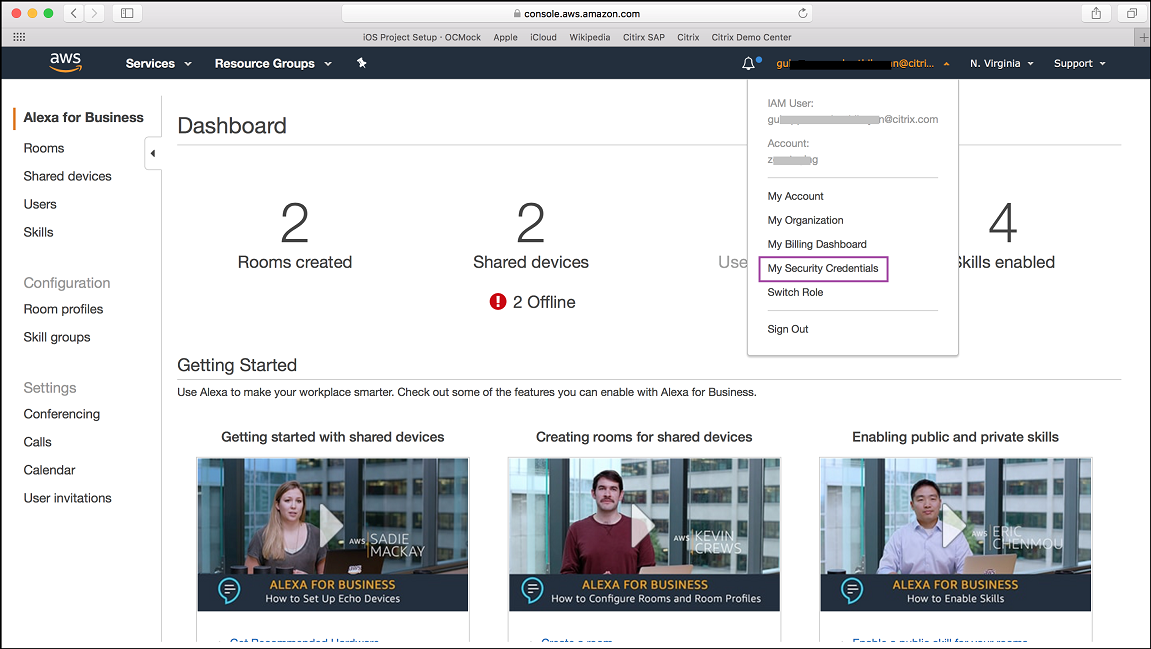
- 在左侧面板中选择用户。
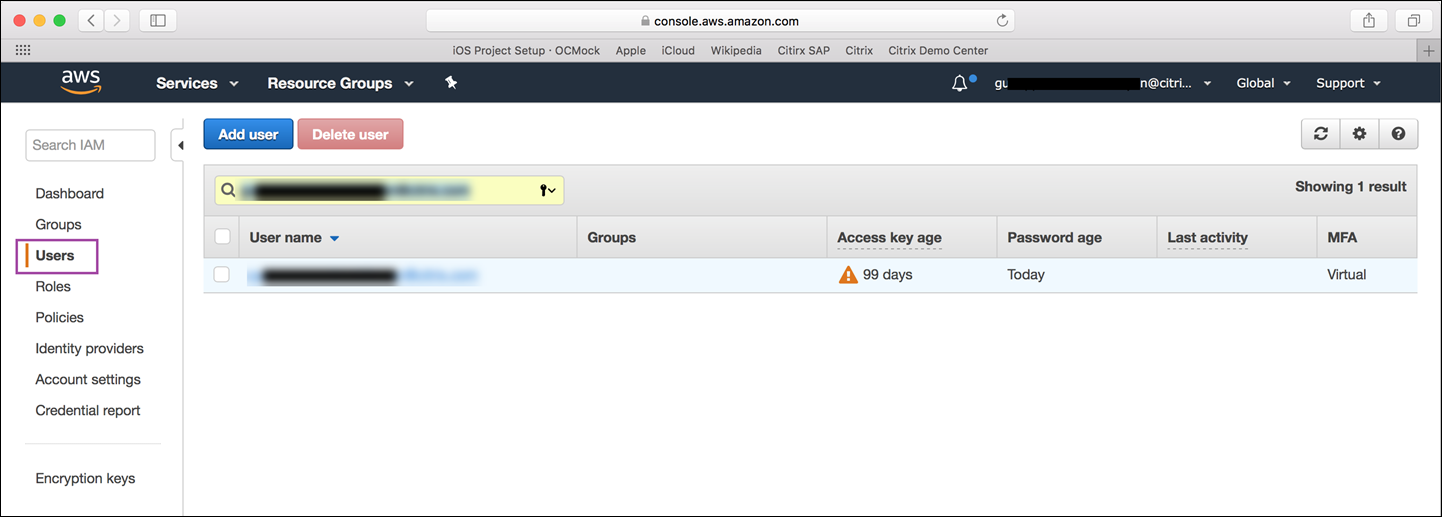
-
搜索您的用户名,然后选择该用户名。
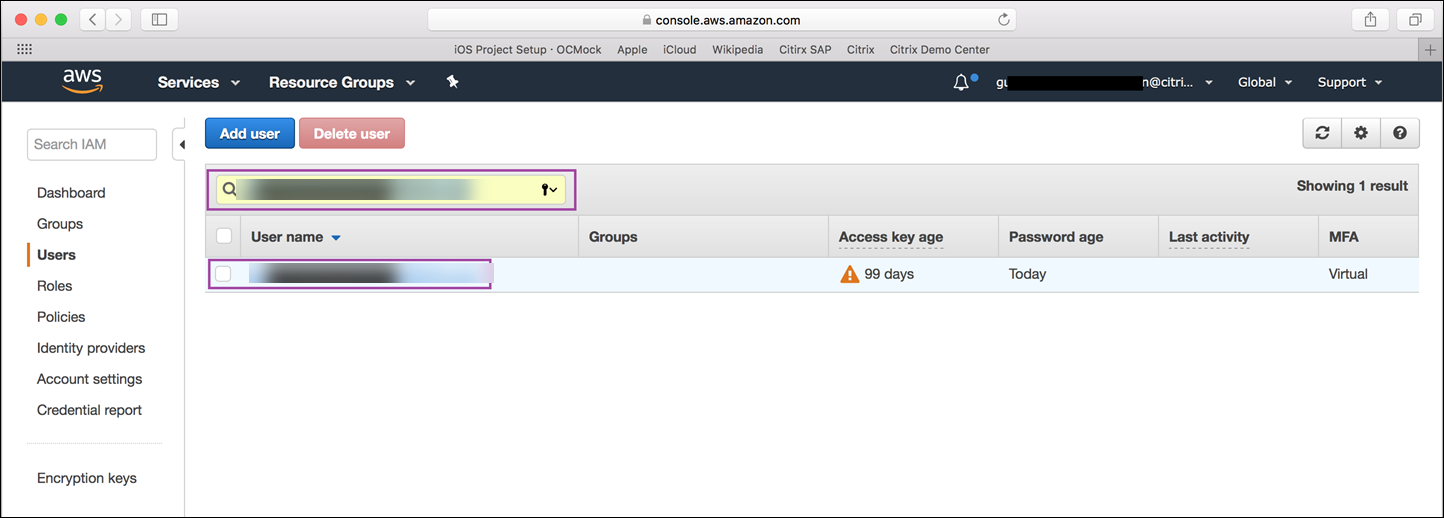
-
在安全凭据选项卡中,单击创建访问密钥以生成您的访问密钥 ID 和私密访问密钥。
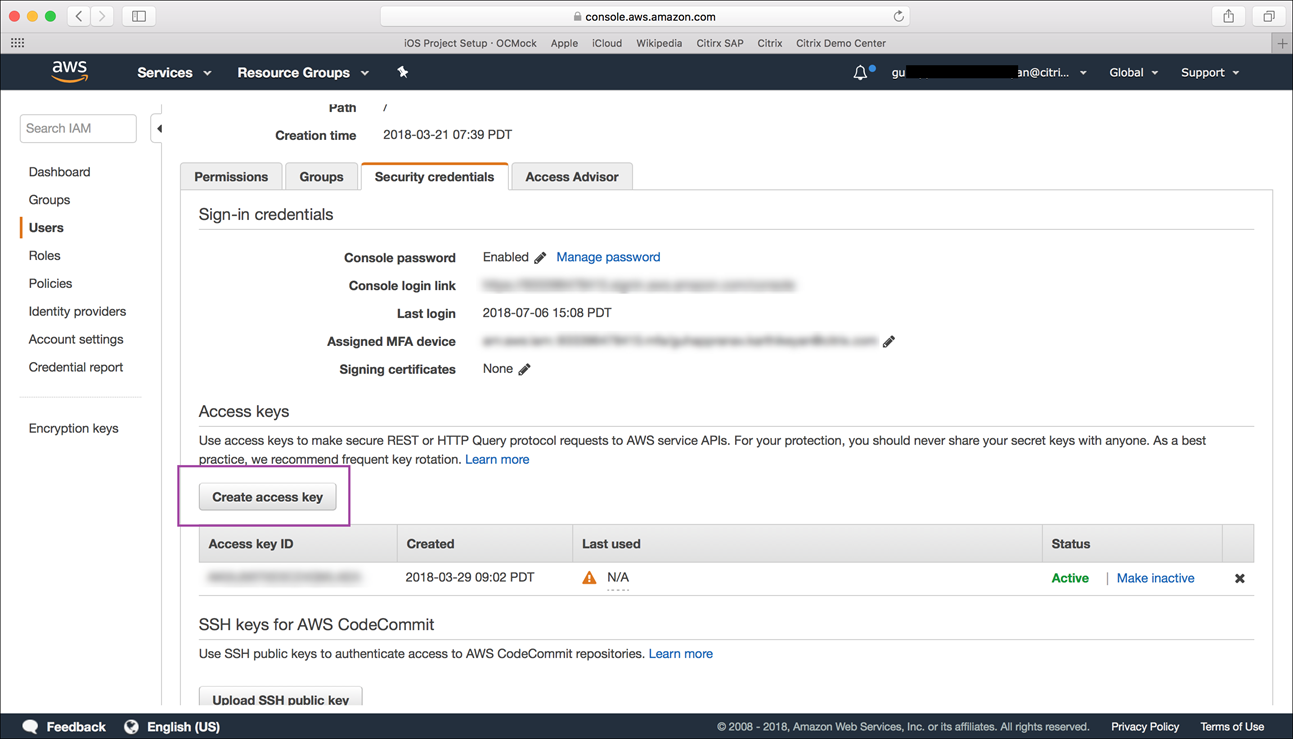
-
下载访问密钥 ID 和私密访问密钥。保存或记下该密钥。
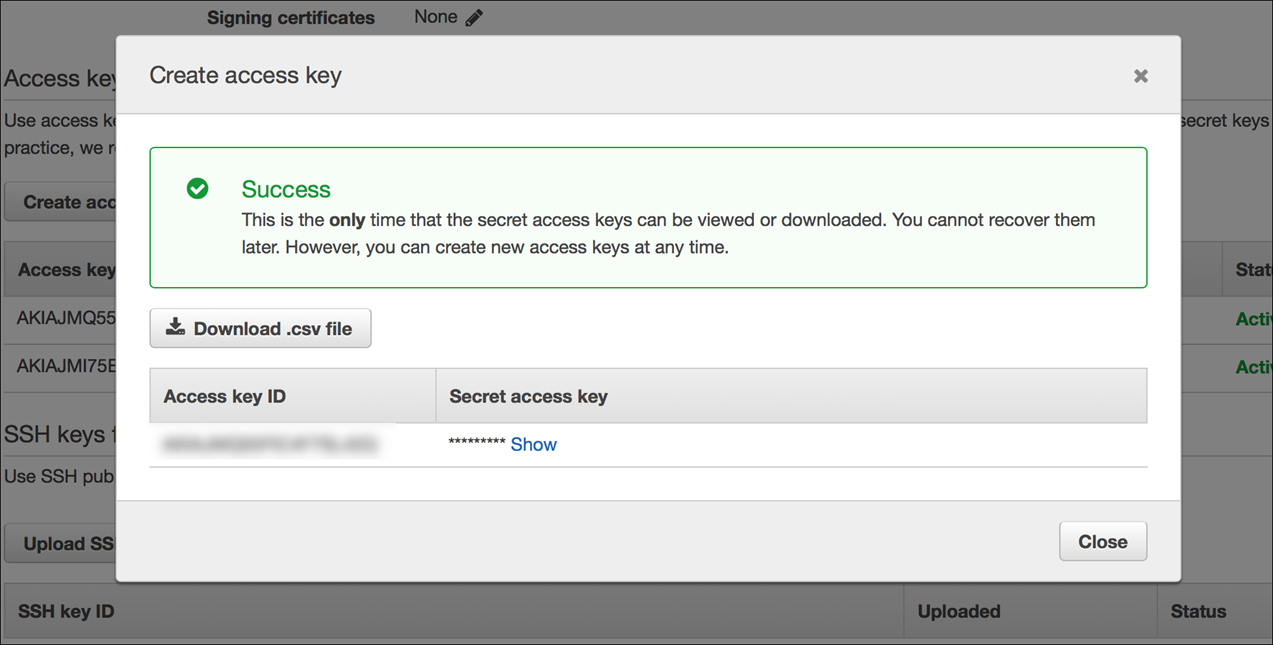
- 在 Citrix Endpoint Management 控制台中,单击齿轮图标进入设置。
-
在平台下,选择 Alexa for Business。
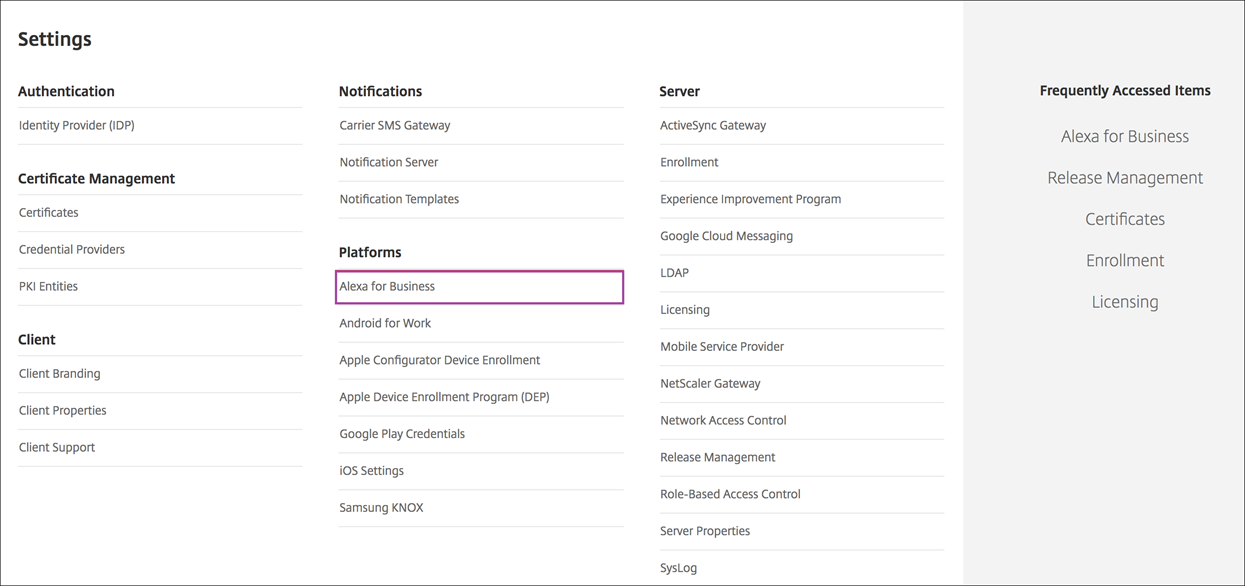
- 输入您的访问密钥 ID 和私密访问密钥。单击保存。
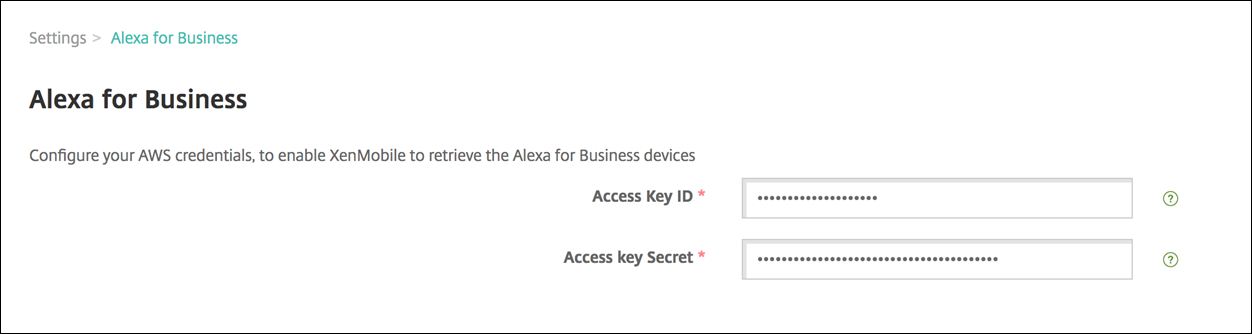
在 Citrix Endpoint Management 上配置 Alexa for Business
Citrix Endpoint Management 允许您配置:
- 您应用于装有 Alexa 设备的房间的设置的房间配置文件
- 代表装有设备的物理房间的房间
- 分配给房间或设备的技能组
- Alexa 技能库中可添加到技能组的 Alexa 技能
- 通过会议功能,您可以选择会议提供商,以及控制人们在房间中安排和加入会议的方式
配置房间配置文件
房间配置文件是一组常用配置,可以应用于一组装有 Alexa 设备的房间。可以添加、编辑和删除房间配置文件。
- 在 Citrix Endpoint Management 控制台 中,选择配置 > Alexa for Business > 房间配置文件。此时将显示可用房间配置文件列表。
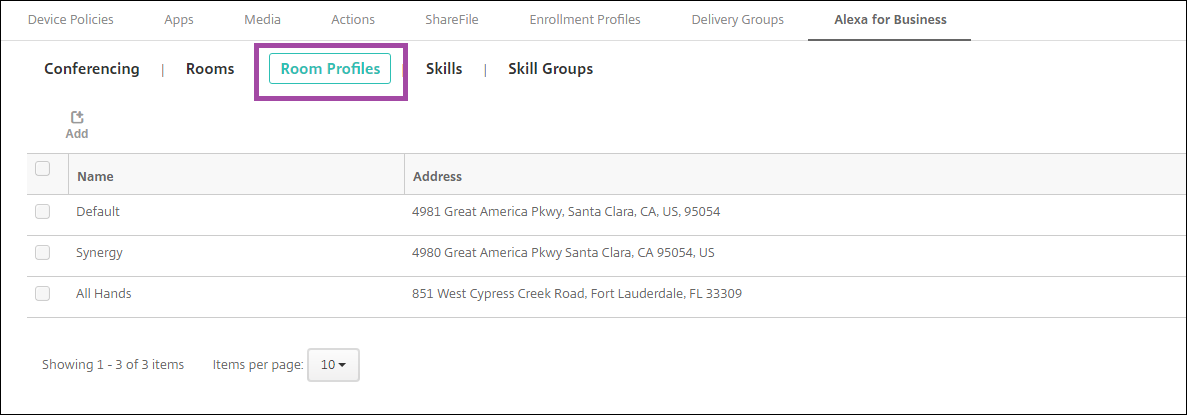
- 要添加房间配置文件,请单击添加。要编辑房间配置文件,请选择要编辑的房间配置文件,然后单击编辑。
- 输入房间配置文件设置:
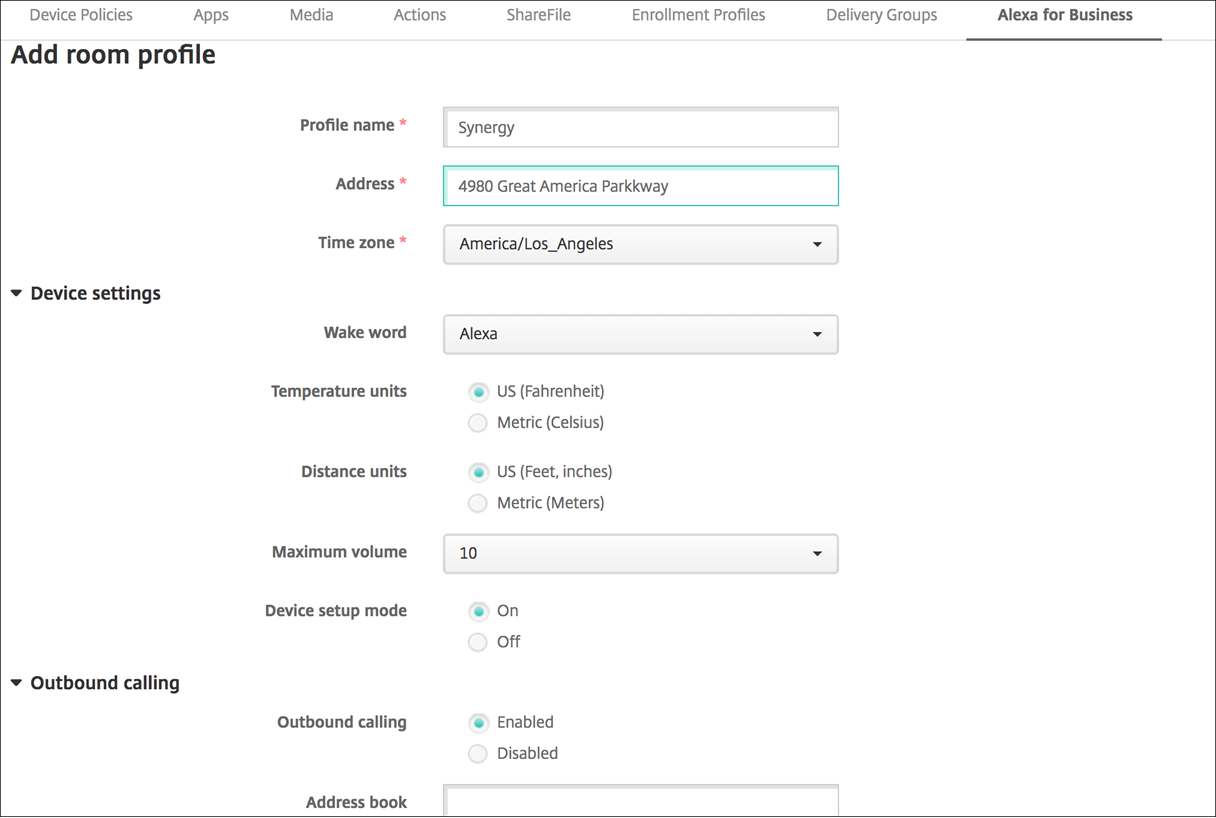
- 配置文件名称: 键入配置文件的名称。
- 地址: 键入装有 Alexa 设备的房间所在建筑物的物理(街道)地址。
- 时区: 选择地点的时区。
- 唤醒词: 选择 Alexa 设备响应的唤醒词。
- 温度单位: 选择 Alexa 设备报告温度的单位。
- 距离单位: 选择 Alexa 设备报告距离的单位。
- 最大音量: 为 Alexa 选择最大音量设置。
- 设备设置模式: 通过强制 Alexa 设备进入设备设置模式,选择是否可以重新配置 Alexa 设备。
- 拨出电话: 启用或禁用 Alexa 设备的拨出电话功能。
- 通讯簿: 设置 Alexa 设备的通讯簿配置。
- 单击保存。
配置房间
您在 Citrix Endpoint Management 控制台中配置的房间代表大楼中的物理会议室、会议室和其他房间。配置房间时,您可以将 Alexa 设备与该房间相关联,并将技能组添加到该设备中。可以添加、编辑和删除房间。
- 在 Citrix Endpoint Management 控制台中,选择配置 > Alexa for Business > 房间。此时将显示可用房间列表。
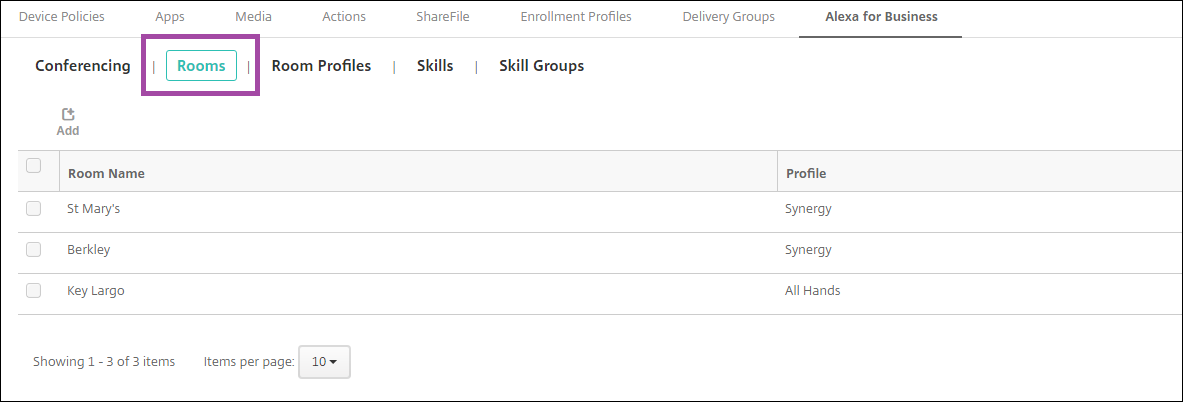
- 要添加房间,请单击添加。要编辑房间,请选择要编辑的房间,然后单击编辑。
- 输入以下会议室设置:
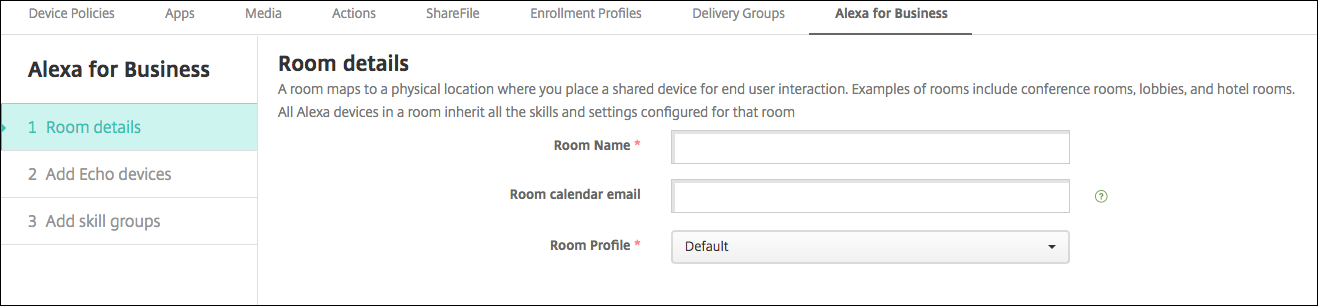
- 房间名称: 键入会议室、会议室或其他房间的名称。
- 房间日历电子邮件: 键入房间的日历电子邮件地址。
- 房间配置文件: 选择房间的房间配置文件配置的名称。
- 单击下一步。
- 要将 Alexa 设备与房间关联,请单击添加。
- 选择一个设备,然后单击添加。选定的设备将显示在添加回声设备页面中。
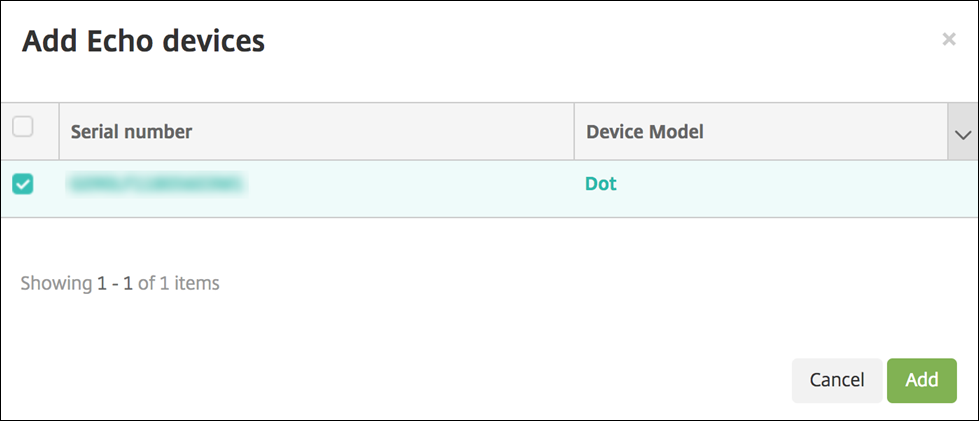
- 单击下一步。
- 要向房间中的 Alexa 设备添加技能组,请单击添加。
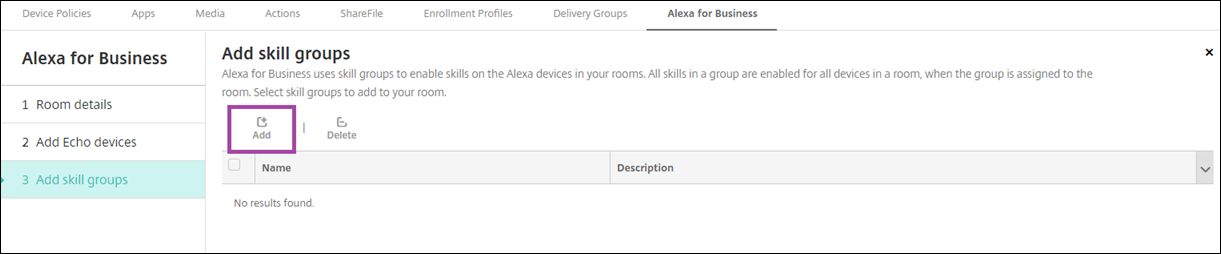
- 选择要添加到房间中的 Alexa 设备的技能组。单击添加。选定的技能组将显示在添加技能组页面中。
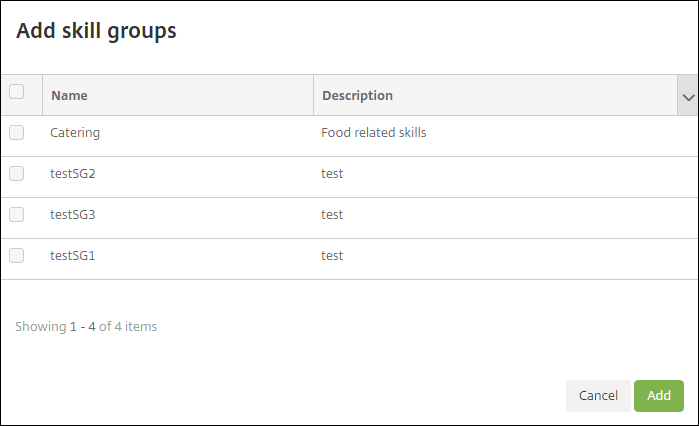
- 单击保存。
配置技能组
技能组是可应用于房间的技能集合。可以创建技能组,然后将其分配给房间。通过技能,您可以使用 Alexa 设备执行诸如启动和结束在线会议或查看议程项目列表之类的操作。可以添加、编辑和删除技能组。
- 在 Citrix Endpoint Management 控制台中,选择配置 > Alexa for Business > 技能组。此时将显示可用技能组列表。
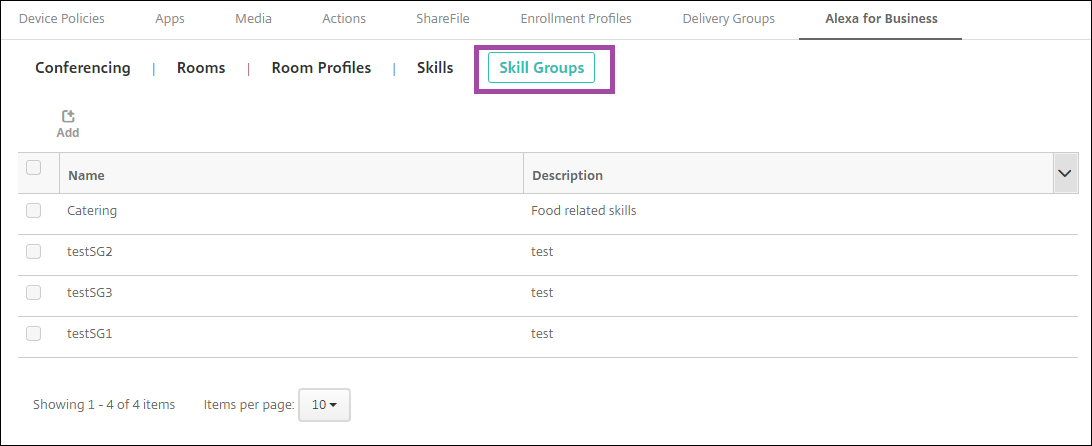
- 要添加技能组,请单击添加。要编辑技能组,请选择要编辑的技能组,然后单击编辑。
- 输入以下技能组设置:
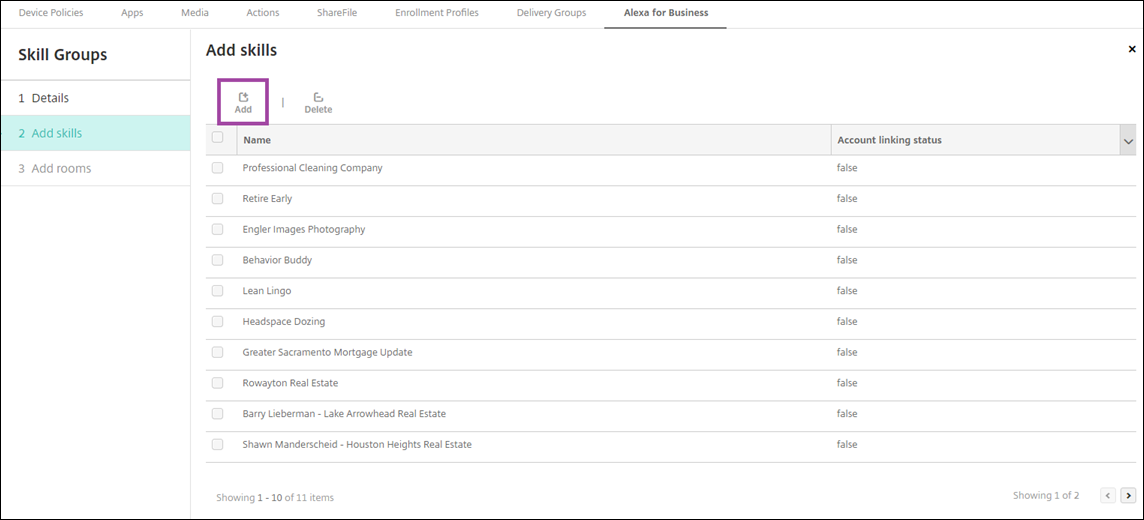
- 名称: 键入技能组的名称。
- 说明: 键入技能组的简要说明。
- 单击下一步。
- 要向技能组中添加技能,请单击添加。
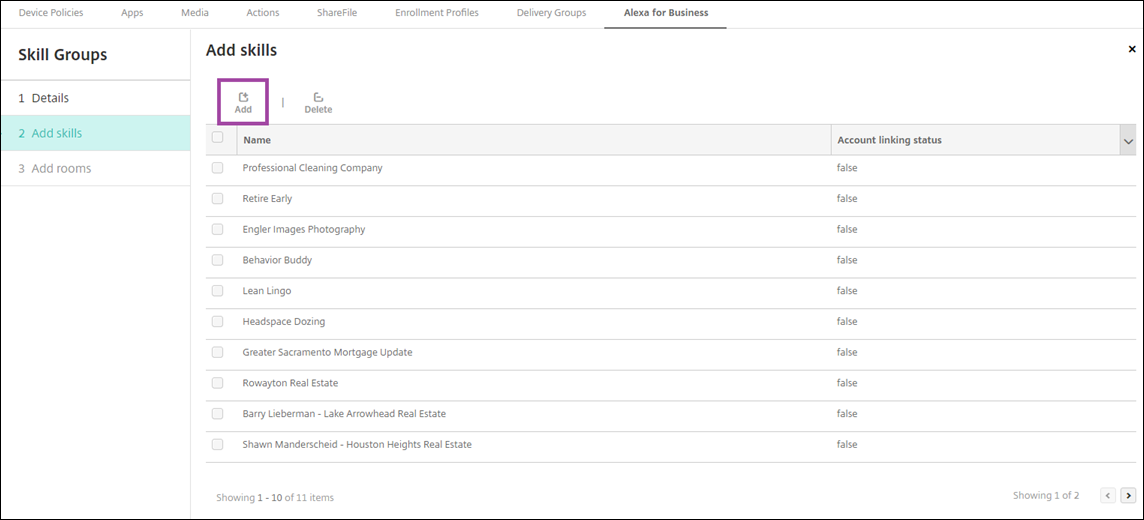
- 选择要包含在技能组中的技能,然后单击“添加”。所选技能将显示在添加技能页面中。
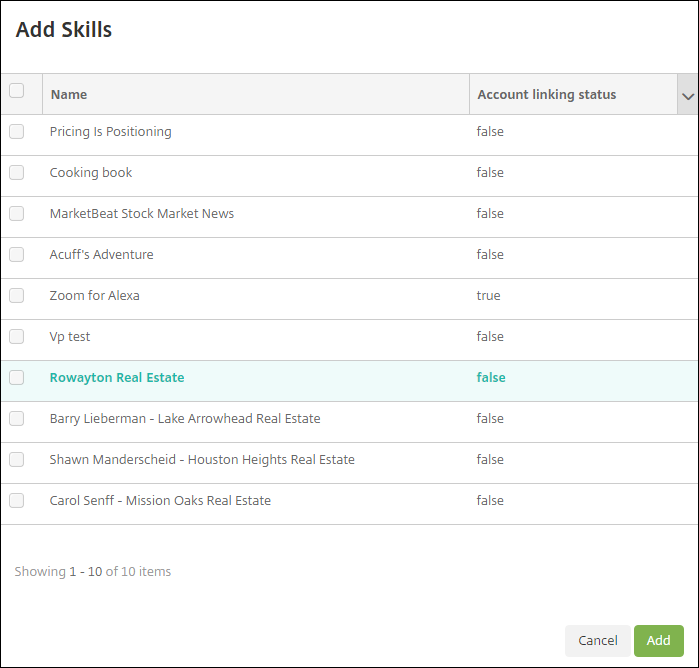
- 要将技能组添加到指定房间中的 Alexa 设备,请单击添加。
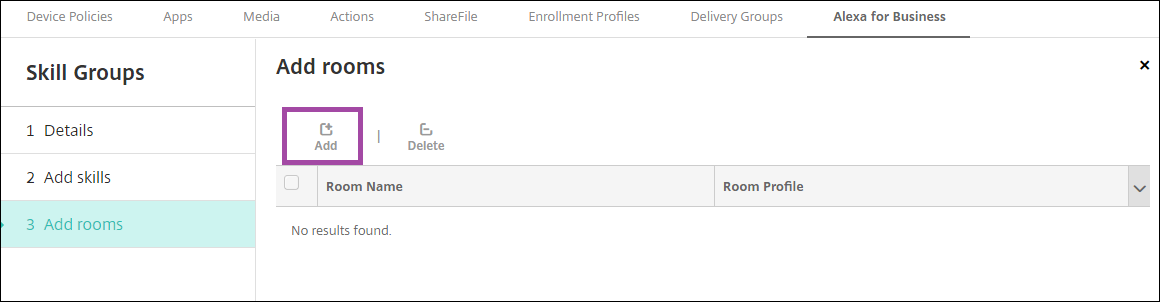
- 选择房间。
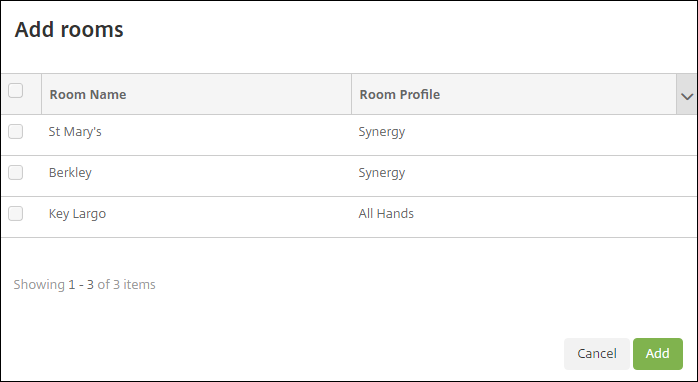
- 单击保存。
使技能可用于技能组
可以配置您的 Alexa for Business 组织中可包含在技能组中的 Alexa 技能列表。这些技能来自公共 Alexa 技能库或为贵组织发布的专用技能。
向贵组织添加技能
- 在 Citrix Endpoint Management 控制台中,选择配置 > Alexa for Business > 技能。此时将显示已启用的技能列表。
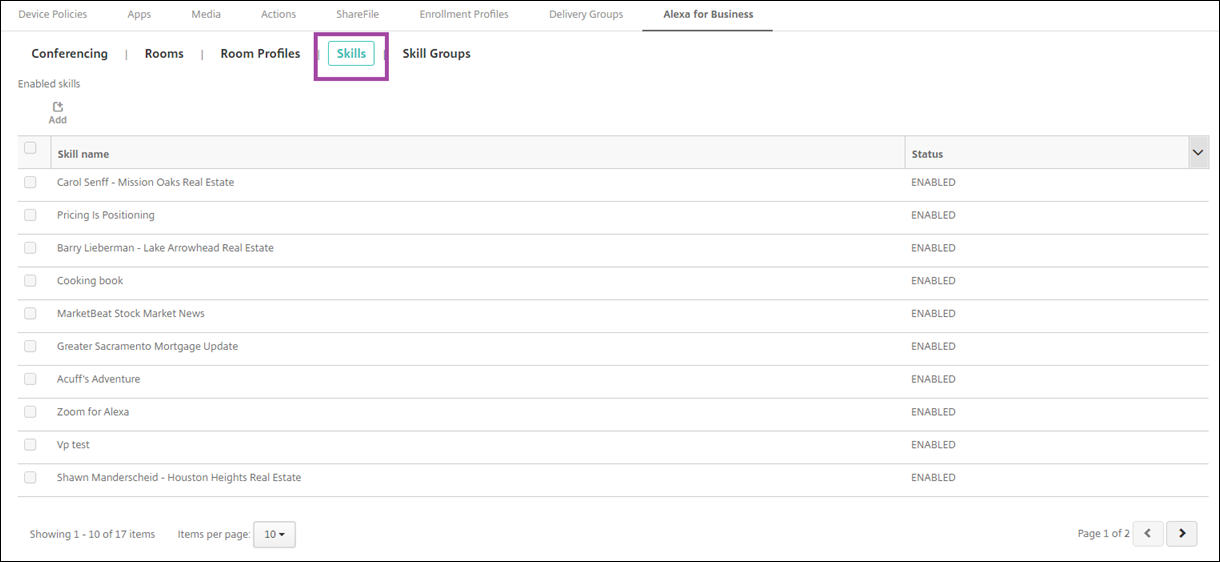
- 要添加技能,请单击添加。
- 要查看更多 Alexa 技能,请选择一种类别,然后单击显示更多。单击显示更多可将多达 10 种技能添加到贵组织中的可用技能列表中。再次单击“显示更多”添加更多技能。
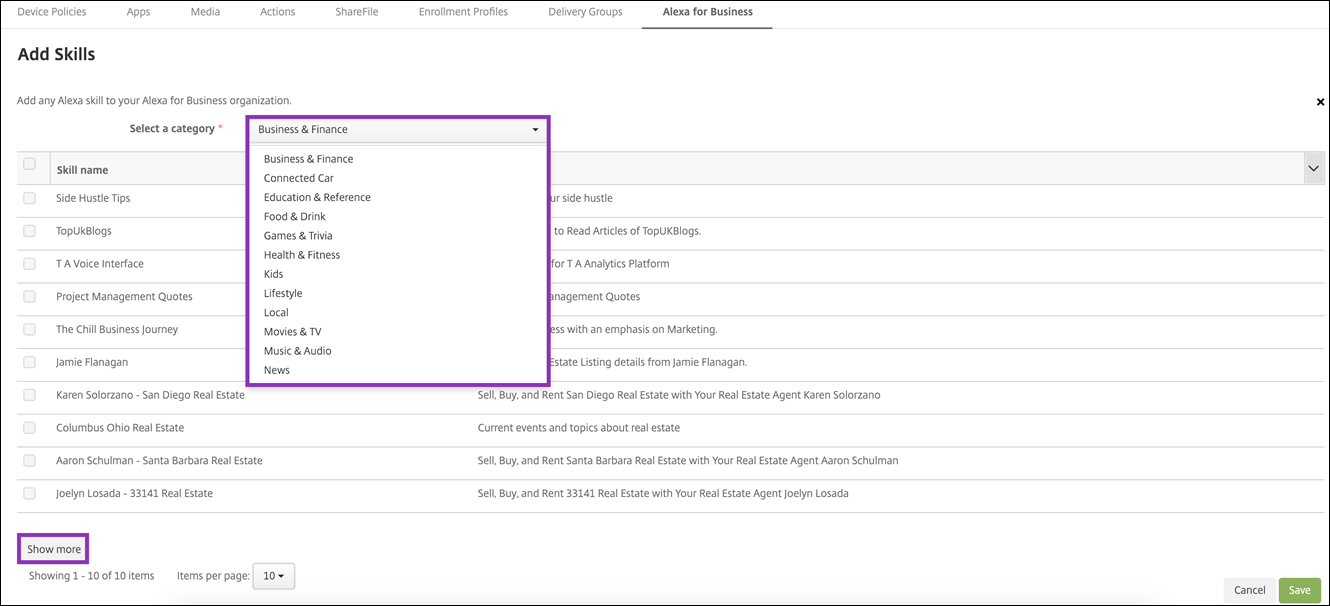
- 选择要添加到组织中的技能。
- 单击保存。
删除贵组织中的技能
- 在 Citrix Endpoint Management 控制台中,选择配置 > Alexa for Business > 技能。此时将显示已启用的技能列表。
- 选择要从组织中移除的技能。
- 单击禁用。
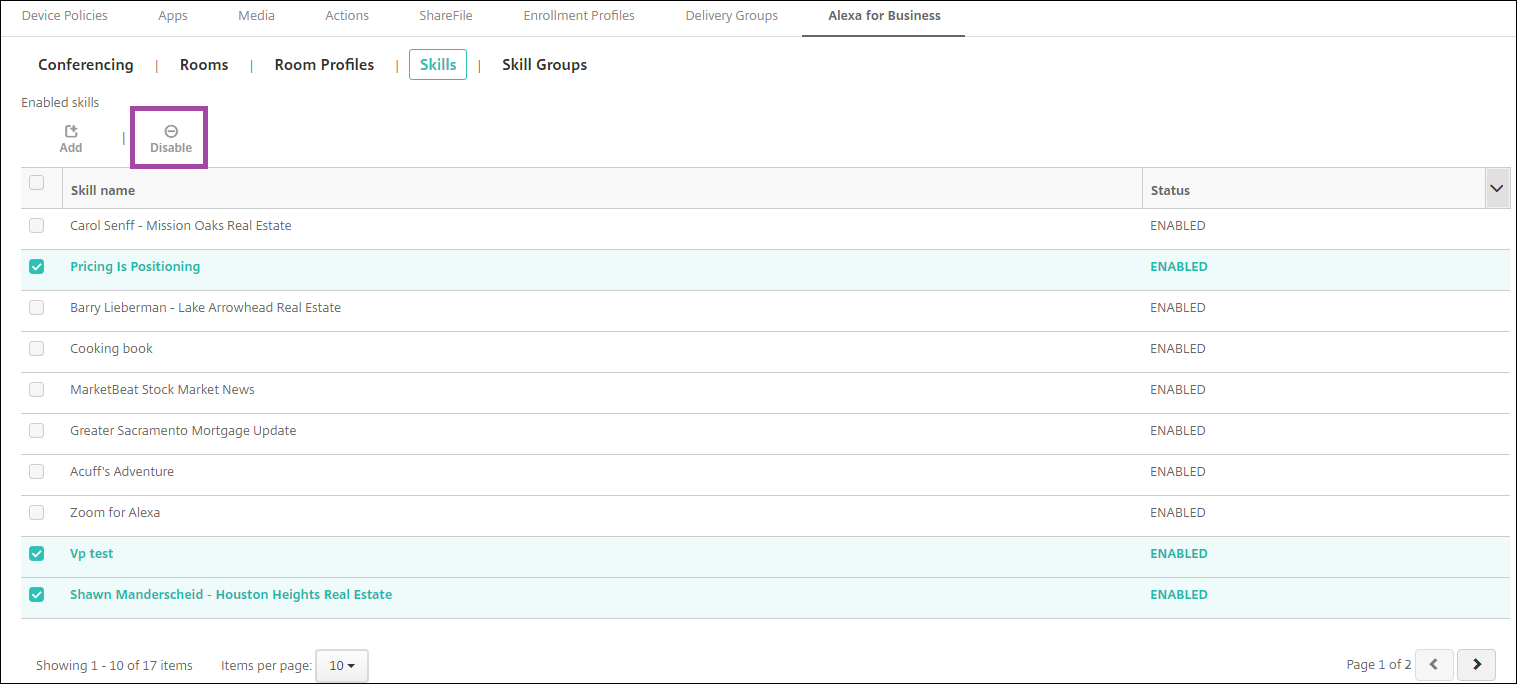
配置会议
会议功能允许您配置会议提供商,例如 Google Hangout 或 Amazon Chime,这些提供商可以控制人们如何在装有 Alexa 设备的会议室中加入会议。可以添加、编辑和删除会议提供程序。还可以设置默认会议提供程序。
- 在 Citrix Endpoint Management 控制台中,选择配置 > Alexa for Business > 会议。此时将显示可用房间配置文件列表。
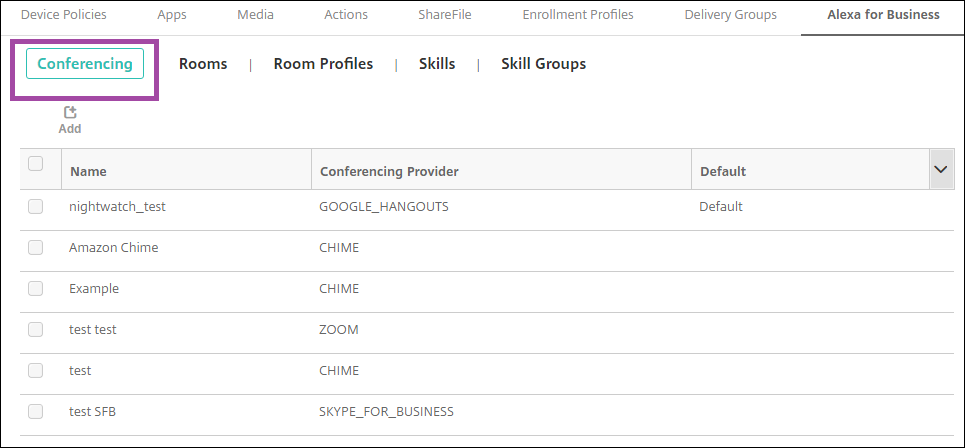
- 要添加会议提供程序,请单击添加。要编辑会议提供程序,请选择要编辑的房间配置文件,然后单击编辑。
- 输入房间配置文件设置:
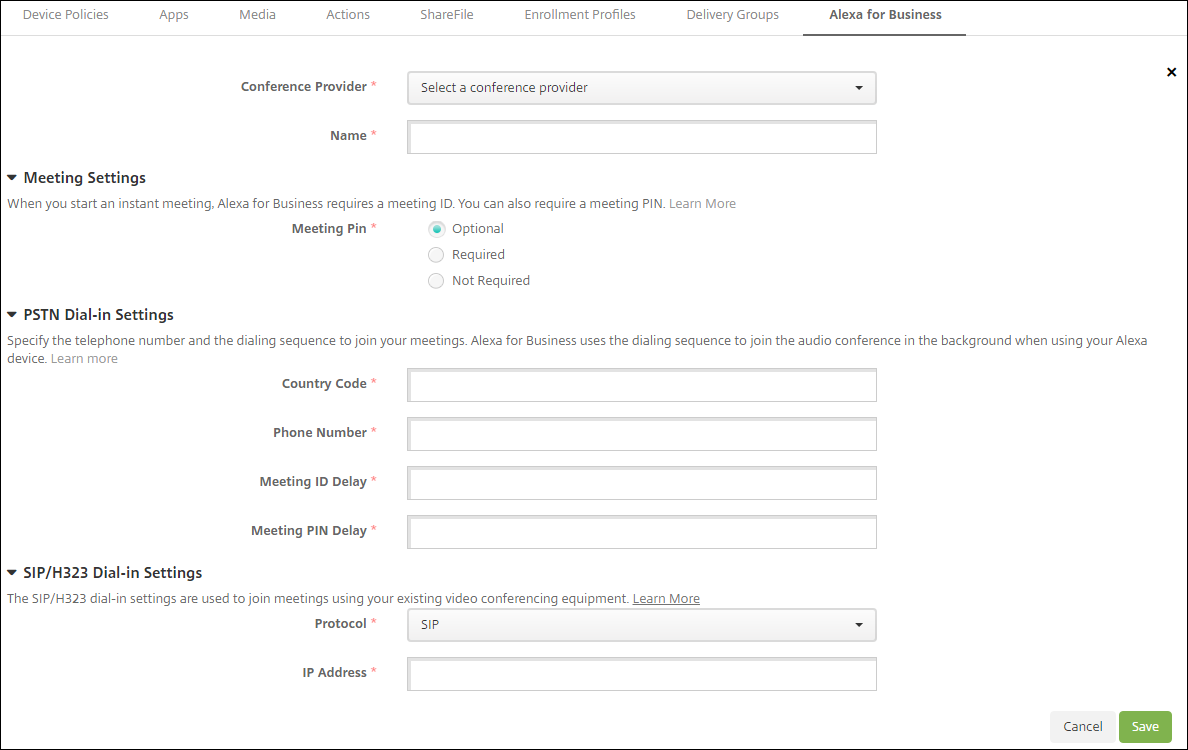
- 会议提供程序: 从列表中选择会议提供程序。
- 名称: 键入要为会议提供商提供的名称。
- 会议 PIN: 指定是否需要 PIN 码才能加入会议。
-
PSTN 拨入设置
- 国家/地区代码: 键入国家/地区代码。
- 电话号码: 键入电话号码。
- 会议 ID 延迟: 指定发送会议 ID 之前的秒数。
- 会议 PIN 延迟: 指定发送 PIN 码之前的秒数。
-
SIP/H323 拨入设置 SIP/H323 拨入设置用于使用您的现有视频会议设备加入会议。
- 协议: 选择协议。
- IP 地址: 键入 IP 地址。
- 单击保存。
如果配置了多个会议提供程序,请设置默认提供程序。
- 在 Citrix Endpoint Management 控制台中,选择配置 > Alexa for Business > 会议。此时将显示可用房间配置文件列表。
- 选择要设置为默认的会议提供商。
- 单击设置默认值。
共享
共享
This Preview product documentation is Citrix Confidential.
You agree to hold this documentation confidential pursuant to the terms of your Citrix Beta/Tech Preview Agreement.
The development, release and timing of any features or functionality described in the Preview documentation remains at our sole discretion and are subject to change without notice or consultation.
The documentation is for informational purposes only and is not a commitment, promise or legal obligation to deliver any material, code or functionality and should not be relied upon in making Citrix product purchase decisions.
If you do not agree, select I DO NOT AGREE to exit.